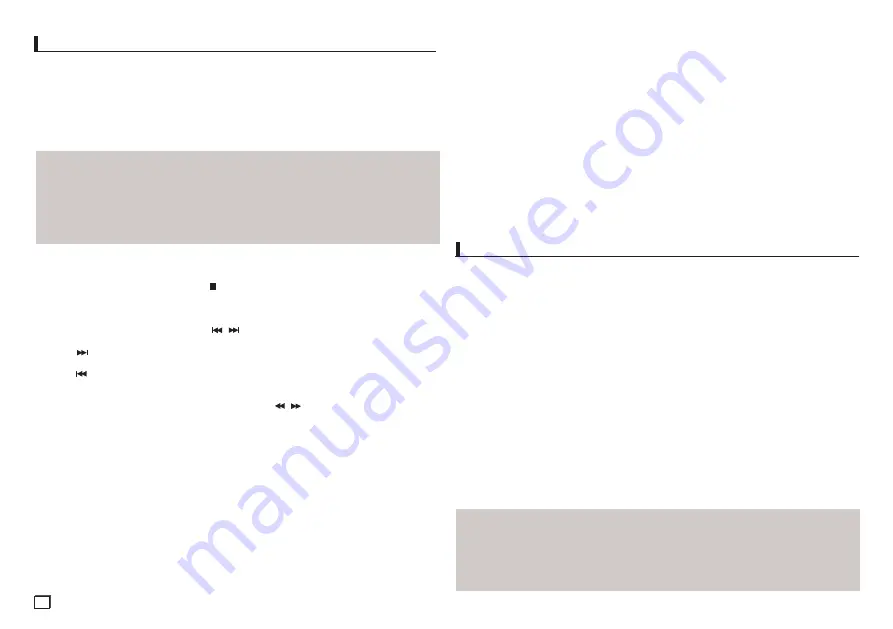
10
Remaque
• Si vous appuyez sur le bouton USB de la télécommande, une fenêtre de sélection du
périphérique USB s’affiche.
• L’affichage indique “
USB
”.
• Si un périphérique USB est inséré lors de la lecture d’un DVD ou d’un CD, le message «
Appuyez sur USB pour sélectionner le périphérique » (Press USB to select device ) s’affiche
pendant quelques instants dans le coin supérieur gauche.
• L’écran USB MENU (MENU USB) apparaît sur l’écran du téléviseur et le fichier enregistré est lu.
Lecture de fichiers multimédia avec la fonctionnalité USB Host (Hôte USB)
Lisez vos fichiers photo, vidéo ou musicaux enregistrés sur un lecteur MP3, une mémoire USB ou
un caméscope numérique en audio haute qualité en connectant le périphérique de stockage sur le
port USB du lecteur DVD.
Utilisation de la fonctionnalité USB HOST (HÔTE USB)
1. Connectez le périphérique USB sur le port USB situé à l’avant de l’appareil.
2. Appuyez sur le bouton
π
/
†
pour sélectionner un fichier sur USB. Appuyez sur ENTER pour
ouvrir le fichier.
Retrait du périphérique USB en toute sécurité
Afin d’empêcher les données enregistrées sur le périphérique USB d’être endommagées, suivez la
procédure ci-dessous avant de déconnecter le câble USB.
-
Appuyez sur le bouton STOP (ARRÊT) (
)
- Déconnectez le câble USB.
Saut avant/arrière
Pendant la lecture, appuyez sur le bouton
(
/
).
•
Quand il y a plus d’un fichier, le fichier suivant est sélectionné lorsque vous appuyez sur le
bouton
.
•
Quand il y a plus d’un fichier, le fichier précédent est sélectionné lorsque vous appuyez sur le
bouton
.
Lecture rapide
Pour lire le disque à une vitesse plus élevée, appuyez sur
(
/
) pendant la lecture.
• Chaque fois que vous appuyez sur l’un des deux boutons, la vitesse de lecture change de la
façon suivante
: 2x
➞
4x
➞
8x.
• Selon le fabricant, le lecteur de cartes USB pourra ne pas être pris en charge.
• Si vous installez plusieurs dispositifs de mémoire sur un lecteur multicartes, des problèmes
peuvent survenir.
6. Si vous utilisez un câble d’extension USB, le périphérique USB pourrait ne pas être reconnu.
•
La fonction CBI (Control/Bulk/Interrupt) n’est pas prise encharge.
•
Les appareils photo numériques qui utilisent le protocole PTP ou qui nécessitent l’installation
de programmes supplémentaires pour la connexion à l’ordinateur ne sont pas pris en charge.
•
Les périphériques utilisant le système de fichiers NTFS ne sont pas pris en charge. (Seul le
système de fichiers FAT 16/32 (File Allocation Table) est pris en charge.)
•
Certains lecteurs MP3, une fois connectés à ce lecteur, peuvent ne pas fonctionner selon la
taille de secteur de leur système de fichiers.
• La fonction USB HOST (HÔTE USB) n’est pas prise en charge si le périphérique connecté
utilise un programme spécifique au fabriquant pour transférer ses fichiers.
• Ne fonctionne pas avec les périphériques MTP (Media Transfer Protocol) dotés de la
technologie Janus.
• La fonction USB HOST (HÔTE USB) de ce lecteur ne prend pas en charge tous les
périphériques USB.
Périphériques compatibles
1. Périphériques USB qui prennent en charge le stockage de grande capacité USB v.1.0.
(appareils USB fonctionnant comme disque dur externe sur Windows (2000 et ultérieur) sans
installation de pilote supplémentaire.
2. Lecteur MP3 : lecteur MP3 type flash.
3. Appareil photo numérique : appareils prenant en charge le stockage de grande capacité USB
v. 1.0.
• Appareils fonctionnant comme disques durs externes sur Windows (2000 et ultérieur) sans
installation de pilote supplémentaire.
4. USB Flash Drive : périphériques prenant en charge USB 2.0 ou USB 1.1.
• La qualité de lecture peut varier lorsque vous connectez un périphérique USB 1.1.
5. Lecteur de cartes USB : lecteur de cartes USB à une fente et lecteur de carte USB à plusieurs
fentes.
Cette fonction permet de copier les fichiers audio d’un CD sur un périphérique USB au format MP3.
1. Ouvrez le tiroir disque. Placez-y un CD audio (CD DA), puis refermez le tiroir disque. Connectez
le périphérique USB sur le port USB à l’arrière de l’unité. Appuyez sur le bouton ENTER
(ENTRÉE) pour sélectionner le disque.
2. Appuyez sur le bouton RETURN (RETOUR) pour afficher l’écran Ripping (Extraction) pendant que
l’appareil est en mode Stop (Arrêt).
3. Appuyez sur les boutons
π
/
†
pour sélectionner le dossier souhaité, puis sur ENTER (ENTRÉE)
pour sélectionner les fichiers à copier.
- Pour désélectionner les fichiers à copier via le menu appuyez à nouveau sur le bouton ENTER
(ENTRÉE).
4. Appuyez sur les boutons
®
et
†
pour lancer la fonction START (DÉMARRAGE) de l’extraction
de menu, appuyez sur le bouton ENTER.
Le menu d’extraction comporte 4 boutons:
- Bitrates (Débit binaire), appuyez sur ENTER (ENTRÉE) pour convertir 128kbps => 192kbps fi
128kbps.
- Device selection (Sélection d’appareil), appuyez sur ENTER (ENTRÉE) pour basculer entre dif
férents appareils (4 maxi)
- Select – Unselect (Sélectionner-Désélectionner), appuyez sur ENTER (ENTRÉE) pour passer de
l’option Select all (Sélectionner tout) à Select none (Sélectionner aucun).
- Start ripping (Lancer l’extraction), appuyez sur ENTER (ENTRÉE) pour débuter le processus
d’extraction.
Extraction audio
Remarque
- Pour retourner à l’écran CDDA, appuyez à nouveau sur le bouton RETURN (RETOUR).
- Si une extraction audio est en cours, le lecteur se met automatiquement en mode Play
(Lecture).
- La fonction d’extraction audio ne fonctionne qu’avec les CD audio (CD DA).
- La vitesse étant à 2,6 x de la vitesse normale, l’utilisateur ne peut pas lire le format CD audio
durant le processus d’extraction.
(Uniquement DVD-C450K)
(Uniquement DVD-C450K)







































